– Para algunos, ver versión de Windows es una cosa muy importante. Pero hay algunas personas a las que realmente no les importa qué versión de Windows usan. Por lo general, las personas que se preocupan por la versión de Windows que usan son personas que suelen instalar aplicaciones en sus computadoras o portátiles.
Porque hay algunas aplicaciones que no son compatibles con ciertas versiones de Windows. Por ejemplo, la versión antigua de Windows. Porque las versiones anteriores de Windows tienen tecnología obsoleta. Por lo tanto, es muy importante que algunas personas sepan cómo ver la versión de Windows en su computadora o computadora portátil.
Además, Microsoft ha lanzado el último producto de Windows, a saber, Windows 11. Debe saber lo fácil que es ver la versión de Windows 11. Aquí hay algunas formas.
Maneras fáciles de ver la versión de Windows 11
Windows es un sistema operativo comúnmente utilizado por la mayoría de las personas. Esto se debe a que Windows tiene una apariencia simple y funcional. A todos les resultará más fácil aprender una computadora basada en el sistema operativo Windows.
Para Windows 11, puede ver su versión de Windows de varias maneras. Aquí se explica cómo ver fácilmente la versión de Windows 11.
1. A través del menú de configuración
Configuración es un menú en Windows que es muy popular. Podemos cambiar la configuración existente en la pantalla del Escritorio. Desde el menú de configuración, también podemos ver qué versión de Windows estamos usando. Aquí están los pasos.
1. Haga clic en el menú Comienzo que está en la parte inferior y haga clic en el menú Ajustes.
2. Hay varios tipos de menús en Windows. Puede hacer clic en el menú Sistema a la izquierda de la pantalla.
3. Después de eso, ve al menú. Acerca de.
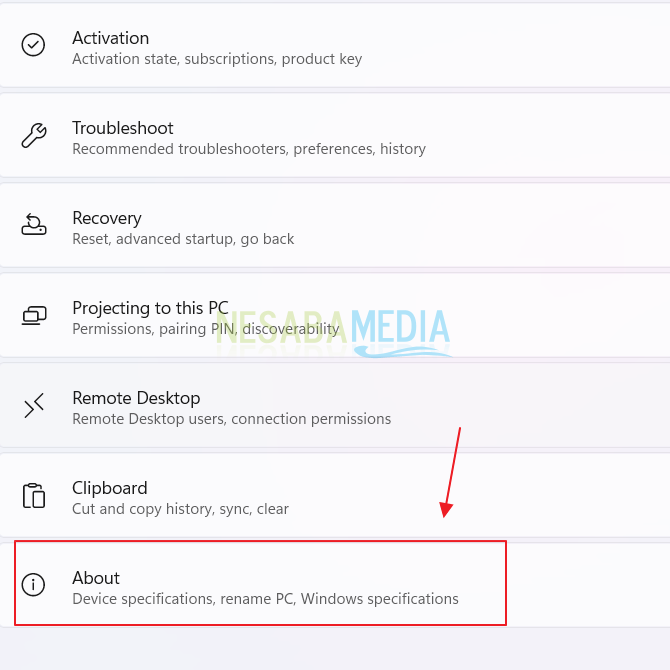
4. Ahora puede ver la versión del sistema utilizada en su computadora portátil en la sección Tipo de sistema. Y también puedes ver la versión de Windows en la sección Versión de edición.

2. A través del panel de control
El Panel de control es una de las herramientas más útiles en las computadoras con Windows. Aquí se explica cómo ver la versión de Windows mediante el Panel de control.
1. Puede mostrar el menú del Panel de control utilizando la herramienta Ejecutar. El truco es hacer clic en el botón. Windows + R. Cuando aparece el menú Ejecutar, puede escribir el comando Panel de control. Luego haga clic en el botón OK.
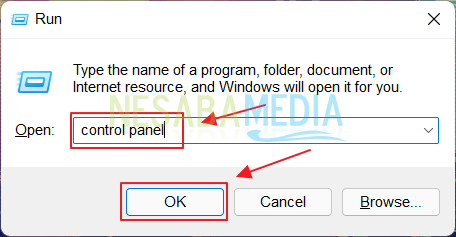
2. Después de que aparezca la ventana del Panel de control, haga clic en el menú Sistema y seguridad.

3. Luego haga clic en el menú Sistema.

4. Ahora puede ver el tipo de sistema y la versión de edición de Windows en su computadora
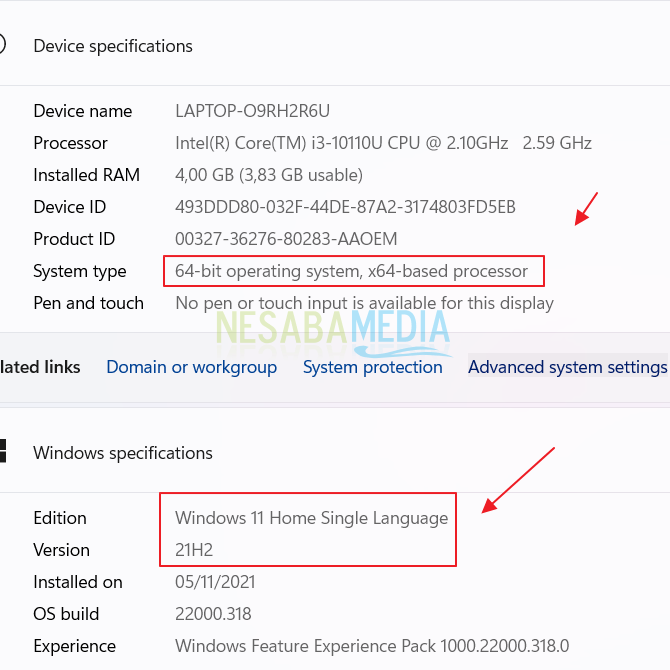
3. A través del menú Dispositivo e impresora
El menú Dispositivo e impresora se suele utilizar para visualizar los dispositivos conectados a nuestro ordenador. Pero aparte de eso, también podemos ver la versión de Windows que estamos usando a través del menú. Aquí están los pasos.
1. Anteriormente, primero tenía que abrir la ventana Ejecutar. El truco es hacer clic en el botón. Windows + R a través del teclado de su computadora. A continuación, escriba el comando Panel de controly haga clic en el botón OK.
 2. Luego ingrese al menú Hardware y sonido.
2. Luego ingrese al menú Hardware y sonido.
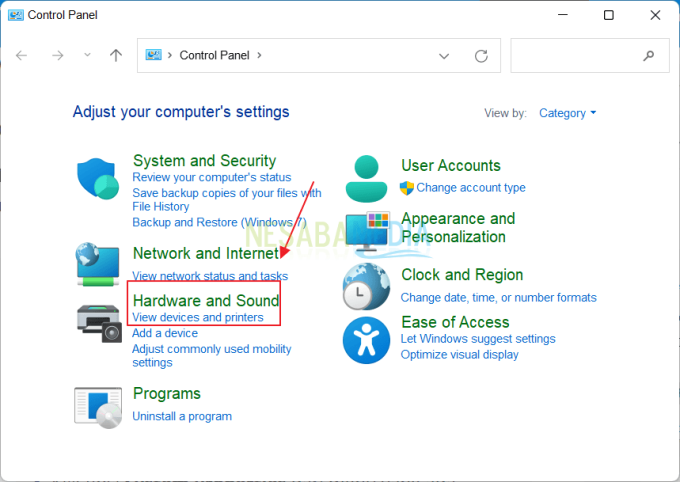
3. Hay varios tipos de menús en el menú Hardware y sonido. Haga clic en el menú Dispositivos e impresoras como en la imagen de abajo.

4. Botón derecho del ratón en la computadora portátil que está utilizando. Luego haga clic en el menú Propiedades del sistema.

5. Ahora puede ver qué versión de Windows se está ejecutando en su computadora.

4. A través del comando Winver
Winver es un comando que puede usar para ver qué versión de Windows está en su computadora. Aquí se explica cómo usarlo.
1. Para usar el comando winver, debe hacer clic en el botón Windows + R que está en el teclado de su computadora. Luego, cuando aparezca la ventana Ejecutar, escriba el comando Ganador y haga clic en el botón OK.

2. Luego aparecerá la ventana Acerca de Windows. Puede ver qué versión de Windows está utilizando.
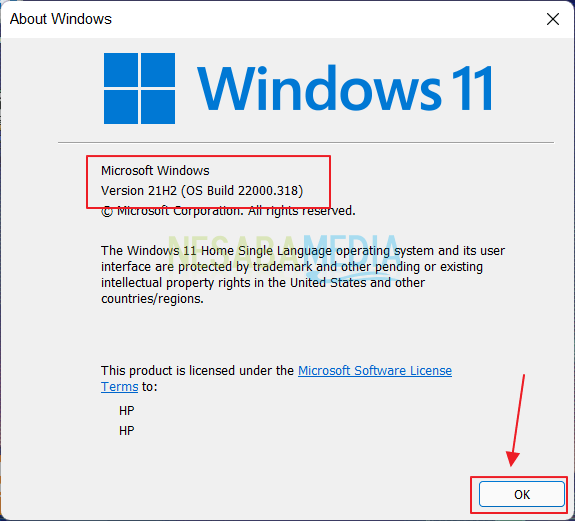
Aquí hay 4 formas de ver qué versión de Windows 11 está usando. El método anterior es muy fácil y simple, puede hacerlo sin la ayuda de aplicaciones de terceros.



